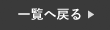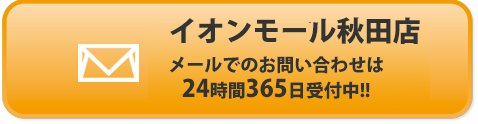ロック画面がどんどん進化していることはご存知でしょうか?
実はiOS16以降からロック画面のカスタマイズをすることが可能になりました。
例えば、時刻や日付のフォントとカラーが変更できたり、待受画像を複数設定ができたり、ロック画面にウィジェットを登録することができたりと、様々な機能が搭載されました。
今回はその中でも下記2点についてご紹介していきます。
ロック画面をカスタマイズしよう
今まではロック画面上には、待受画像と日付や時刻のみ表示されていました。
ですが、昨年のアップデートから、ロック画面の機能が沢山追加されています。
ちなみに今まで待受画像を変更する際は設定画面から操作を行っていましたが、アップデートによりロック画面から全て設定することが可能になっています。
以下で詳しくご紹介します。
待受を複数設定し切り替える方法
まず初めに、待受を複数設定し切り替える方法についてご紹介します。
設定は簡単ですので、以下の方法でお試しください。
❶まず初めに、ロック画面を長押しし、「+」を選択してください。
❷続いて、設定したい画像を選択します。
❸続いて、画面が切り替わったら右上の【追加】を選択。
❸最後に【壁紙を両方に設定】を選択すると設定は終了です。
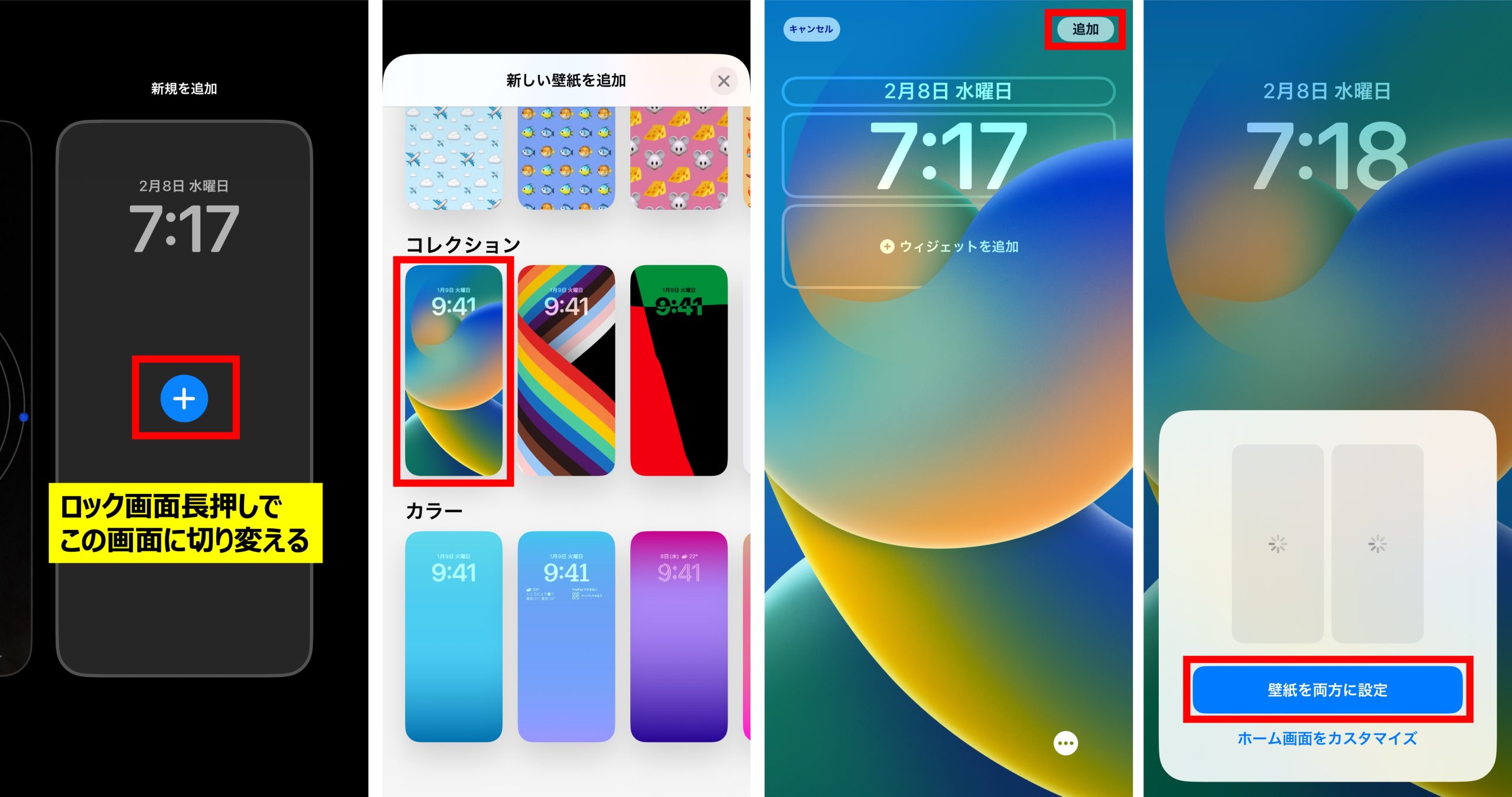
続いて、上記で設定した複数の待受を切り替える方法をご紹介します。
❶まず初めに、先程と同じ手順でロック画面を設定します。
❷続いて、再度ロック画面を長押しすると、設定した2つの画像が出来ます。
❸最後に、左右にスワイプし、設定したいロック画面をタップすると切り替わります。
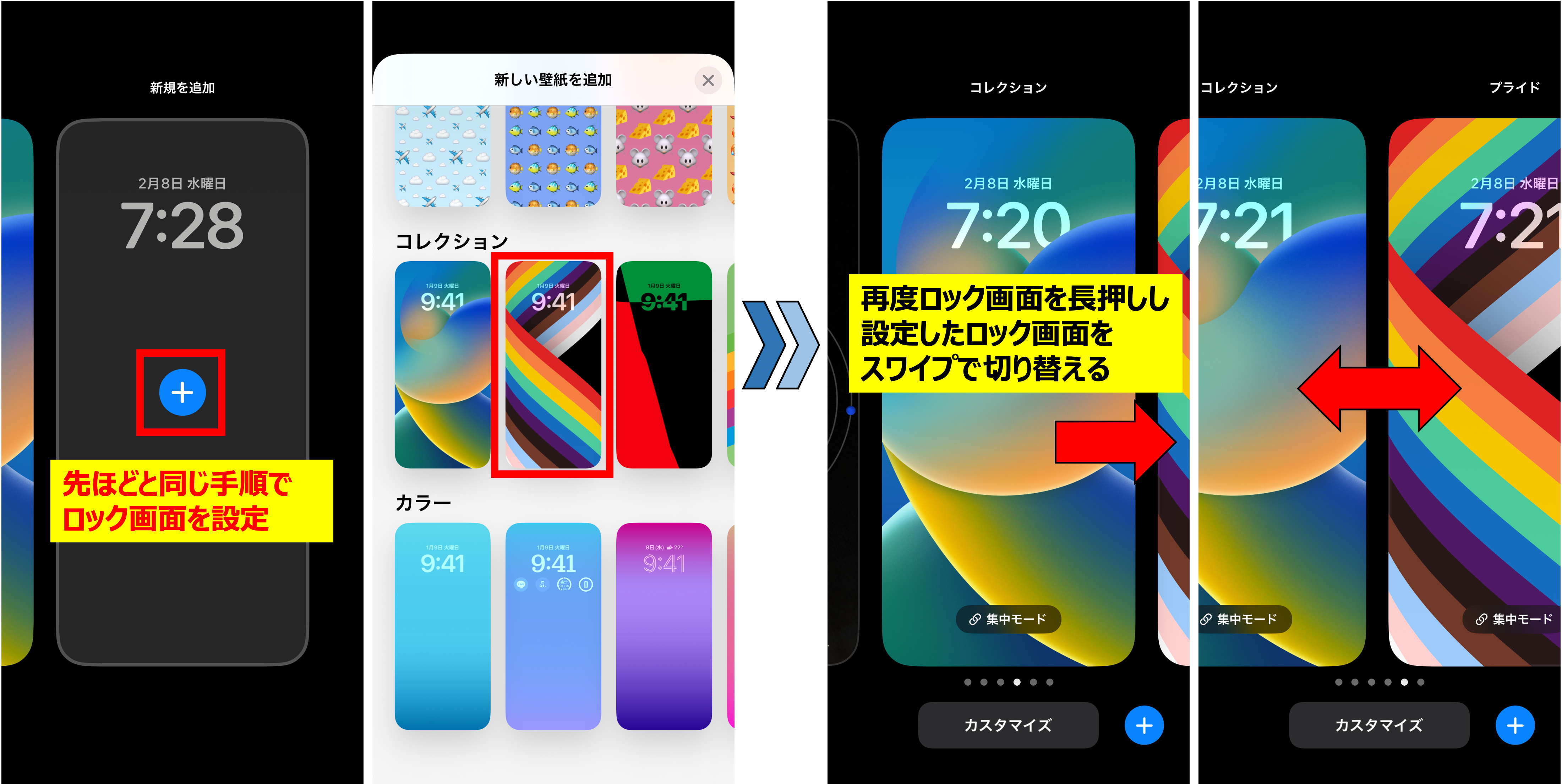
ロック画面にウィジェットを設定する方法
最後に、ロック画面にウィジェットを設定する方法についてご紹介します。
ウィジェットは最大5つまで登録することができます。
例えば、天気やQRコード決済、バッテリー残量、カメラアプリ、LINEやメールなど他にも沢山のアプリを追加することが可能です。
ウィジェットを登録することで、ロック画面から直接アプリを起動させることができるので、わざわざホーム画面からアプリを探し出す手間も省けます。
❶まず初めに、ロック画面を長押しし【カスタマイズ】を選択します。
❷続いて、【ウィジェットを追加】を選択します。
❸最後に、ご自身の設定したいものを選択し、右上の完了を押すと設定が出来ます。
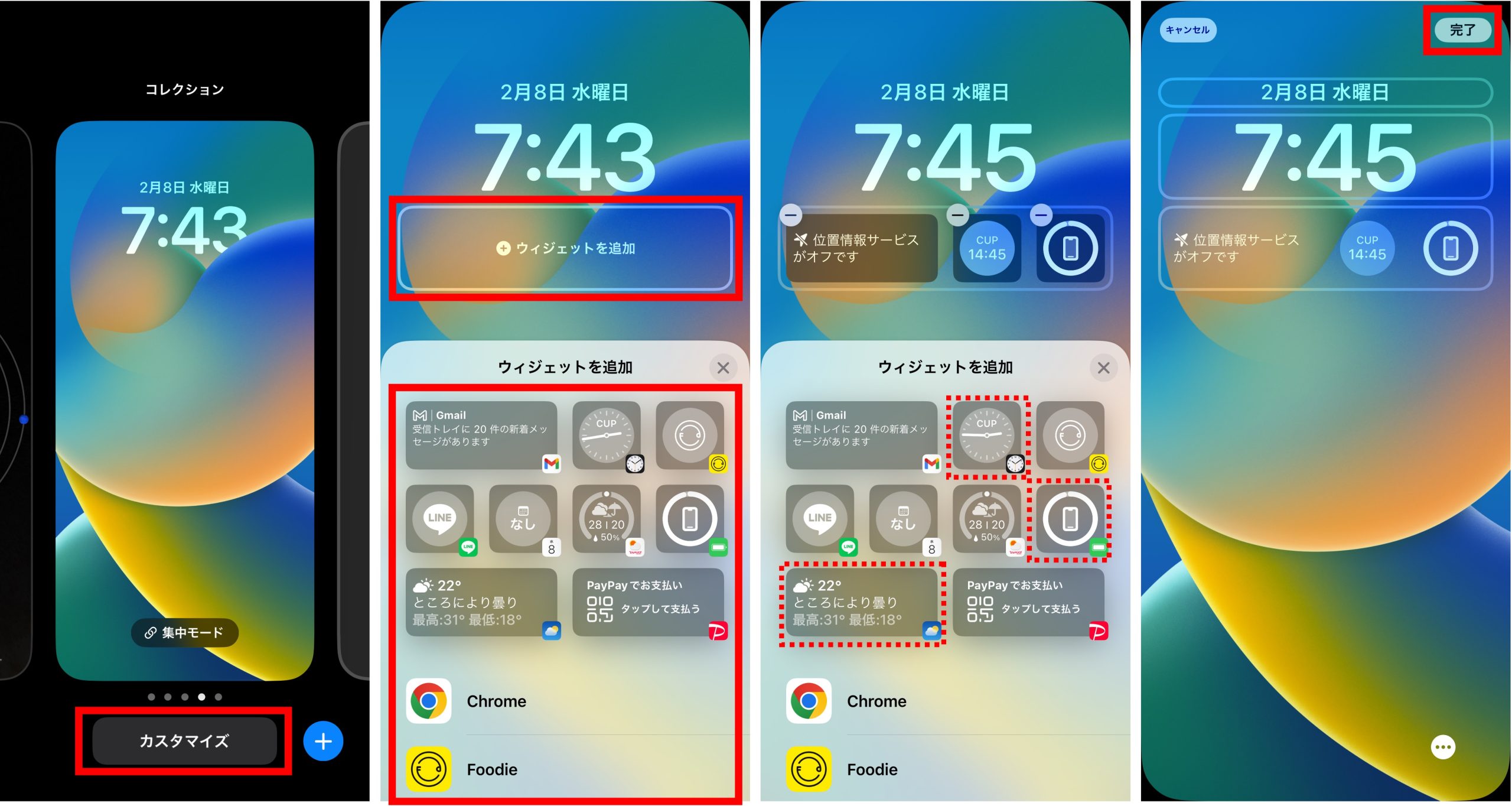
まとめ
今回はロック画面をカスタマイズする方法についてご紹介しました。
例えば、待受画面を毎日変更することで毎日違った気分になると思います。
その日その時の気分ですぐに待受を変更できるのはとても良いですよね!
是非一度設定してみてください!
スマートクールイオンモール秋田店ではiPhoneの修理を行なっております。
iPhoneの調子が悪い時や、故障した場合は是非当店へご相談下さい!
オンラインでの事前のご予約もお受け付けしております。
 店舗情報
店舗情報
| 店舗名 | スマートクール イオンモール秋田店 |
|---|---|
| 住所 | 〒010-1413 秋田県秋田市御所野地蔵田1丁目1-1 イオンモール秋田 2階 |
| 電話番号 | TEL準備中 |
| 店舗責任者 | – |
| 営業時間 | 10:00〜21:00 |
| メール送信先 | info@smartcool-akita.com |